Título
Perguntas frequentes
Text
Explore nossa biblioteca de APIs, integre com suas próprias idéias e libere um mundo de possibilidades.
Full Container Page
Falso